文件选择域
<input type="file"> 也是 CSS 啃不动的一块骨头,如果实在看不惯原生的样式,一般的做法是把文件选择域设为透明那个,覆盖在其他元素。
<div class="am-form-group am-form-file">
<button type="button" class="am-btn am-btn-default am-btn-sm">
<i class="am-icon-cloud-upload"></i> 选择要上传的文件</button>
<input type="file" multiple>
</div>
<hr/>
<div class="am-form-group am-form-file">
<i class="am-icon-cloud-upload"></i> 选择要上传的文件
<input type="file" multiple>
</div>
效果如下
![]()
但是官方给的方案一个问题在于,上传文件之后图标没有改变,也没有显示上传文件名的地方。
于是我做了一个小小的修改:加入一段js代码
$('input[type="file"]').change(function (event) {
var that = this;
var file = $(that)[0].files[0];
if(file){
$(that).prev().text(that.files[0].name);
$(that).attr({ 'src': window.URL.createObjectURL(that.files[0]) });
}
});
上传文件后

进一步的,如果传的是图片,我想预览上传的图片效果图呢。
那就再加一段小代码:
$('input[type="file"]').closest('div').hover(function(){
if($(this).find('input[type="file"]').attr('src')){
$('body').append('<div class="imgView" style="width: ' $(this).find('button').css('width') ';top: ' ($(this).find('button').offset().top-210) 'px;left: ' $(this).find('button').offset().left 'px;height: 200px;position: absolute;text-align: center;line-height: 200px;z-index: 99999;background-color: rgba(51, 51, 51,0.6);"><img style="max-width: 90%;max-height: 90%;" src="' $(this).find('input[type="file"]').attr('src') '"></div>')
}
},function(){
$('.imgView').remove();
});
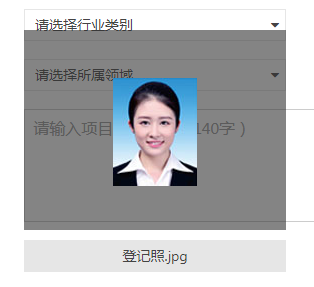
当鼠标放上面就会自动显示上传图片的缩略图了。
转载于:https://my.oschina.net/u/3463305/blog/1504565
总结
到此这篇关于Amaze UI 文件选择域的示例代码的文章就介绍到这了,更多相关Amaze UI 文件选择域内容请搜索Devmax以前的文章或继续浏览下面的相关文章,希望大家以后多多支持Devmax!